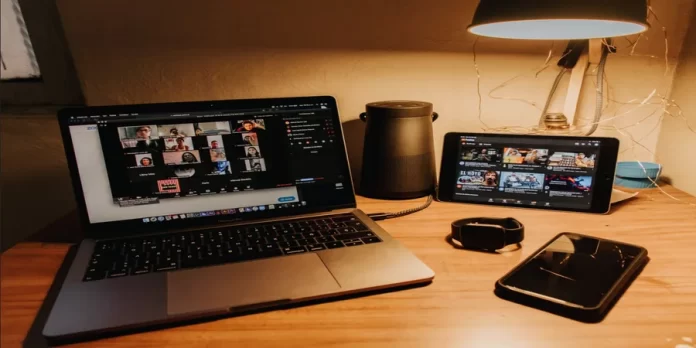Face à une erreur, beaucoup de gens pensent qu’ils ne peuvent rien y faire. La bonne nouvelle est que les problèmes techniques sont courants sur de nombreux appareils et applications. Avec quelques méthodes de dépannage, vous pouvez résoudre le problème vous-même ou attendre que le service se rétablisse.
Que faire pour corriger l’erreur « Impossible de rejoindre une réunion Zoom » ?
Zoom est un service de vidéoconférence, de réunions en ligne, de webinaires et de conversations personnelles. Avec Zoom, l’utilisateur peut communiquer rapidement avec une équipe ou un utilisateur individuel. Le service prend en charge jusqu’à 1 000 participants et 49 vidéos affichées à l’écran. On peut accéder à Zoom avec un compte Google ou Facebook ou en s’inscrivant.
L’interface Zoom comporte 4 onglets : Accueil, Chat, Conférence et Contacts. Dans l’onglet principal, l’utilisateur peut créer une nouvelle conférence, rejoindre une conférence existante avec un identifiant généré, programmer une conférence et lancer une démonstration d’écran. L’onglet « chat » contient les discussions, l’historique des discussions des diffusions passées et les fichiers reçus. « Conférences » contient les conférences passées et programmées ainsi que les enregistrements des diffusions passées. L’onglet « Contacts » contient les utilisateurs ajoutés avec lesquels vous pouvez démarrer un chat vidéo ou texte.
Les conférences dans Zoom sont diffusées en qualité HD. Pendant une conférence, l’utilisateur peut activer ou désactiver les périphériques d’entrée, chatter avec les participants et transférer des fichiers, afficher les profils des participants et lancer l’enregistrement. Cependant, même une application aussi populaire et constamment utilisée peut connaître des défaillances. L’une de ces défaillances est l’erreur « impossible de rejoindre une réunion Zoom ».
Voici donc comment réparer cette erreur de différentes manières.
Comment redémarrer Zoom sur le bureau
Voir le code d’erreur zoom 1142 affichera un message d’erreur : « Impossible de rejoindre la réunion. Cette réunion est actuellement indisponible depuis (nom du pays) (code d’erreur : 1142) ». Cela signifie que la réunion Zoom programmée à laquelle vous essayez d’accéder n’est pas disponible dans votre pays ou a été limitée à un public spécifique.
La première chose que vous pouvez essayer de faire pour corriger une erreur est de redémarrer l’application Zoom. Si vous voulez faire cela sur macOS, vous devez suivre ces étapes :
- Dans un premier temps, cliquez sur le bouton « Rechercher » dans le coin supérieur droit de l’écran.
- Entrez « Activity Monitor » et appuyez sur « Enter » pour l’ouvrir.
- Trouvez l’application Zoom. Cliquez dessus et sélectionnez le bouton « Stop » dans la barre de menu.
Si vous souhaitez redémarrer Zoom sur votre bureau Windows, vous devez suivre les étapes suivantes :
- Appuyez sur la touche « Windows + X » pour ouvrir le menu Démarrage rapide.
- Ensuite, sélectionnez « Gestionnaire des tâches » pour l’ouvrir.
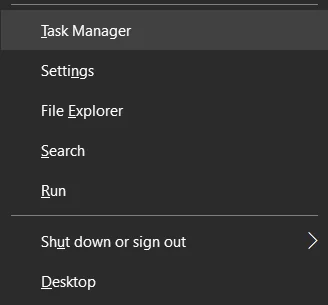
- Recherchez l’application Zoom dans la liste et cliquez dessus.
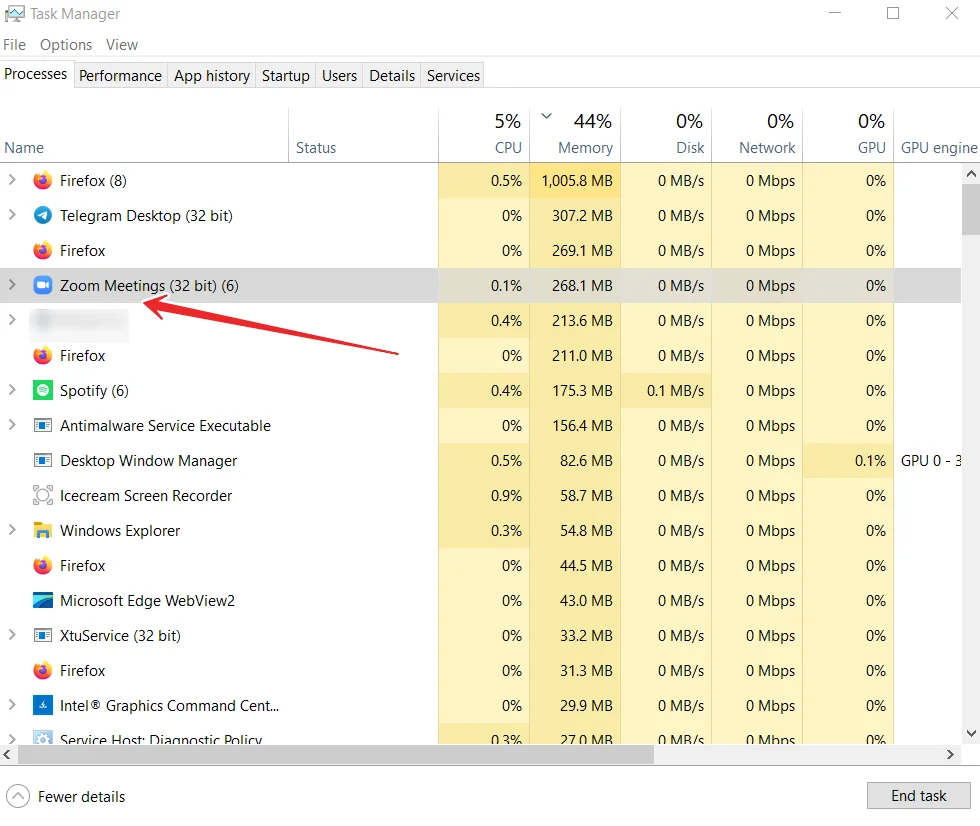
- Enfin, cliquez sur « End Task » pour arrêter le programme.
Après avoir effectué ces étapes, vous pouvez revenir sur le bureau et relancer Zoom. Bien entendu, vérifiez si vous pouvez vous connecter à la réunion.
Si vous souhaitez redémarrer Zoom sur votre appareil mobile, vous devez ouvrir la section des applications en cours sur votre smartphone ou votre tablette. Ensuite, il suffit de glisser pour fermer l’application. Enfin, ouvrez à nouveau Zoom et vérifiez s’il fonctionne correctement.
Quels sont les autres moyens de corriger l’erreur « Impossible de rejoindre une réunion Zoom » ?
Si rien n’a changé après avoir redémarré l’application Zoom, vous pouvez essayer les méthodes ci-dessous.
Confirmez le jeton Zoom ou les détails sur votre hôte
Contactez l’organisateur de votre appel Zoom et demandez à nouveau un jeton valide et les détails de la réunion. Vérifiez s’ils correspondent au jeton que vous essayez de rejoindre. Vous pouvez également demander à l’organisateur de vous accueillir lorsque vous souhaitez participer à une vidéoconférence Zoom.
Utilisez un VPN ou un serveur proxy
Si vous avez un serveur VPN sur votre appareil, activez-le et essayez d’entrer dans la vidéoconférence Zoom. Si vous êtes en mesure de rejoindre la réunion, cela signifie qu’il peut s’agir d’une erreur de limitation géographique ou de certaines limitations de votre fournisseur de services Internet ou de votre connexion Internet actuelle. Veillez à sélectionner un pays où Zoom est disponible.
Si vous n’en avez pas, vous pouvez facilement créer un compte et vous inscrire à un service VPN premium.
Réinstaller l’application Zoom
Vous pouvez essayer d’installer une nouvelle version de l’application Zoom pour résoudre le problème. Tout d’abord, désinstallez l’application Zoom sur votre appareil. Allez dans la section Store et recherchez Zoom. Installez ensuite l’application. Essayez à nouveau de rejoindre la réunion Zoom.
Contacter le service clientèle de Zoom
Si aucune des solutions ci-dessus ne fonctionne, vous pouvez contacter le support client de Zoom pour signaler le problème que vous rencontrez. Allez sur https://support.zoom.us/hc/en-us dans votre navigateur et cliquez sur « Contact Customer Support » pour générer un rapport.
Comment vérifier la connexion Internet
Si rien n’a changé après le redémarrage de l’application, vous devez vérifier votre connexion Internet. Si cette erreur est due à des problèmes de connexion, il se peut que votre connexion soit instable ou trop lente pour passer un appel vidéo. Donc, si vous voulez vérifier l’état de votre connexion Internet, vous pouvez essayer d’utiliser un site Web tiers tel que SpeedTest, qui mesure avec précision la vitesse de téléchargement et de chargement de votre connexion Internet.
Si vous voyez sur le site web que votre connexion est instable et ne correspond pas à votre contrat avec votre fournisseur d’accès, essayez d’abord de redémarrer votre routeur. Si cela ne fonctionne pas, vous pouvez contacter votre fournisseur d’accès pour comprendre ce qui ne va pas.